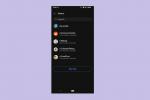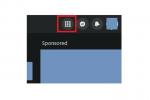Камери, навіть у телефонах, вихваляються характеристиками мегапікселів і об’єктивів — але ноутбуки? Не так багато. Є причина, чому комп’ютерні компанії не говорять багато про веб-камери, вбудовані в рамки їхніх екранів. Більшість цих камер низької якості, з крихітними сенсорами та дешевими об’єктивами. Звичайно, вони працюють для базових відеоконференцій, але вони не дуже вражають і, звичайно, змушують нас бажати чогось більшого.
Зміст
- Апаратне рішення
- Програмне рішення
- Інші аксесуари, які вам можуть знадобитися
Хоча ви могли просто купити a автономна веб-камера який підключається через USB, щоб справді збільшити продуктивність виробництва, ви можете вибрати DSLR або бездзеркальна камера. Вам знадобиться кілька обхідних шляхів, щоб змусити цей тип камери розпізнаватися комп’ютером як веб-камера, але Проблеми того варті, оскільки вища роздільна здатність, набагато краща продуктивність за слабкого освітлення та кінематографічне розмиття фону.
1 з 2
Щоб досягти цього, вам знадобиться спеціальне обладнання та/або програмне забезпечення, щоб ваша камера та комп’ютер працювали добре. На щастя, за допомогою відповідних інструментів використання цифрової дзеркальної фотокамери або бездзеркальної камери як веб-камери є простою процедурою. Такі великі виробники камер, як Canon, Nikon, Sony, Fujifilm, Panasonic, Olympus і GoPro, нещодавно створили опція веб-камери в їхнє програмне забезпечення, зараз є досить високі шанси, що ви можете безкоштовно змінити свою поточну камеру, щоб використовувати її як веб-камеру.

Апаратне рішення
Більшість комп’ютерів не можуть зчитувати відео, що надходить із виходу HDMI камери. Якщо ваш комп’ютер має порт HDMI, він, імовірно, сам є вихідним портом. І хоча камери мають порти USB, вони зазвичай не надсилають чистий відеосигнал через них.
Рекомендовані відео
Вам знадобиться пристрій, який перетворює канал HDMI вашої камери на вихід USB, який ваш комп’ютер вважатиме за під’єднану веб-камеру. Принадність цього налаштування полягає в тому, що ви можете використовувати будь-яке джерело HDMI як вхідний сигнал, від камери до ігрової консолі на інший комп’ютер, а вихідні дані можна використовувати, як завгодно, від відеоконференцій до прямої трансляції або запис.
Якість відео, яке отримує ваш комп’ютер, обмежена пристроєм. Навіть якщо у вас є камера, яка вміє знімати 4K відео, адаптер USB може підтримувати лише вихід 1080p. З огляду на те, що більшість прямих трансляцій і відеоконференцій у будь-якому випадку зменшено до 1080p (або навіть 720p), це, ймовірно, не викликає великого занепокоєння.
Для цього існує кілька різних продуктів. Деякі з найвищих рейтингів включають:
- Elgato Cam Link 4K
- Карта захоплення MiraBox
- Blackmagic Design ATEM Mini
Останній у цьому списку насправді перемикач HDMI із чотирма входами. Він дозволяє підключати кілька камер або інших входів HDMI і вибирати, яку з них виводити на комп’ютер, який сприйматиме його як звичайну веб-камеру. Це дозволяє розширені налаштування прямої трансляції під різними кутами, спільний доступ до екрана з планшета чи телефону або навіть друкованих матеріалів через документ-камеру HDMI. Звичайно, вам це не потрібно для звичайної зустрічі Zoom, але ATEM Mini має набагато більшу гнучкість, ніж простий адаптер HDMI-USB — і навіть не такий дорогий.

Наступний крок — переконатися, що ваша камера виводить «чистий» сигнал, який називається чистим виходом HDMI. В іншому випадку ви транслюватимете все, що бачите на екрані камери, включно з накладеннями інтерфейсу користувача, як-от налаштування експозиції та індикатори фокусування. Параметри меню кожної камери відрізнятимуться, але знайдіть опцію «вихідний дисплей» або «HDMI-інформаційний дисплей». Зверніться до посібника користувача камери, якщо ви не можете знайти ці налаштування.
Зауважте, що незважаючи на те, що чистий вихід HDMI став більш популярною функцією, він все ще є не на кожній камері та зазвичай зарезервований для моделей середнього та високого класу.
Далі встановіть фокус. Якщо у вашій камері є автофокус із розпізнаванням обличчя (або, краще, розпізнавання очей), це чудова функція, яку варто ввімкнути, оскільки вона зніме всі здогадки щодо фокусування. Якщо ваша камера не має цієї функції, ви можете використовувати стандартне безперервне автофокусування (C-AF), хоча це може бути ненадійним. Ви також можете вручну встановити фокус, але вам потрібно переконатися, що ви не рухаєтеся під час відео.
Нарешті, повідомте платформі відеочату, що ви хочете використовувати камеру, окрім вбудованої веб-камери, перейшовши до налаштувань у програмі для веб-конференцій і перемкнувшись на камеру, яку ви підключили. (Ось як змінити камеру Збільшити і Skype).
Програмне рішення
Деякі програми можуть захоплювати відео з камери, підключеної безпосередньо до порту USB, взагалі не турбуючись про HDMI. Однак ці програмні рішення менш універсальні, ніж відеокарти. Програмне забезпечення сторонніх розробників доступне, але оскільки у 2020 році робота вдома стала необхідністю для багатьох, кілька виробників запустили власні рідні рішення. Canon, Nikon, Sony, Fujifilm, Panasonic, Olympus і GoPro інтегрують функцію веб-камери у рідне (і безкоштовне) програмне забезпечення. Більшість із цих програм є нещодавно запущеними бета-версіями, але вони надають користувачам можливість використовувати свою камеру як веб-камеру, не купуючи жодних додаткових аксесуарів.
Незалежно від того, чи використовуєте ви програмне забезпечення виробника чи програмне забезпечення сторонніх розробників, вам знадобиться USB-кабель, який постачається разом із камерою. Камери також повинні мати повний акумулятор, тоді як для довгих прямих трансляцій може знадобитися адаптер змінного струму, щоб підтримувати камеру в повному заряді. На відміну від використання HDMI, USB не надає доступу до мікрофона камери, тому ці програмні засоби залишаться вимагають використання вбудованого мікрофона комп’ютера або зовнішнього (підключеного до комп’ютера, а не камера). Ідеальним є безпечне місце для встановлення камери, наприклад штатив. І хоча це не обов’язково, ви також отримаєте кращі результати за допомогою відеосвітла та зовнішнього мікрофона.
Точне налаштування залежить від програмного забезпечення, яке ви використовуєте, але, як правило, ви підключаєте камеру до комп’ютера за допомогою USB (переконайтеся, що камеру ввімкнено). Вам потрібно буде запустити утиліту веб-камери та виконати будь-які кроки там і в програмі, які ви плануєте зробити для прямої трансляції, вам потрібно буде зайти в налаштування та вибрати камеру замість вбудованої за замовчуванням веб-камера. Так само, як і при використанні пристрою відеозахоплення HDMI, вам все одно потрібно буде встановити фокус на камері. Якщо ваша камера має функцію розпізнавання обличчя та очей, обов’язково ввімкніть її.
Sony
З Sony як остання компанія, яка приєдналася до цієї тенденції програмного забезпечення для веб-камер, усі основні компанії, що займаються камерами, тепер мають опцію веб-камери, принаймні в бета-версії. Веб-камера Sony Imaging Edge — це програма лише для Windows, яка на момент запуску сумісна з 35 різними камерами Sony, включаючи останню A9, Камери серій A7, A6000, RX100 і RX0, а також нова камера ZV1, орієнтована на відеоблогер, і декілька камер старішого покоління та влучно. Програма є доступний для завантаження безпосередньо з Sony.
Canon
Тепер офіційно вийшло з бета-версії Утиліта веб-камери EOS додаток дозволяє використовувати один із більше 40 різних камер Canon як веб-камера через USB для програм від Zoom і Skype до Messenger і YouTube Live. Програма дозволяє записувати під час трансляції, якщо ви хочете зберегти кінець чату Zoom на потім. Камери з Movie Servo AF підтримуватимуть постійний автофокус під час запису. Canon також має ряд доступні набори веб-камер, який об’єднує сумісну камеру зі шнуром живлення. Версія MacOS все ще знаходиться в публічній бета-версії.
Nikon
Nikon нещодавно запустив бета-версію Утиліта веб-камери Nikon. Програмне забезпечення Windows 10 було запущено першим, але тепер компанія має також бета-версія програми для користувачів Mac. Додаток працює з камерами Nikon Z, а також із останніми цифровими дзеркальними фотокамерами, включаючи D6, D850, D780, D500, D7500 і D5600. Програмне забезпечення дозволяє транслювати відео з сумісних камер використовуючи лише шнур USB який постачається разом із камерою, але також працює з пристроями відеозапису HDMI.
Fujifilm
The Веб-камера Fujifilm X Програма, тепер у своїй другій версії, дозволяє регулювати ряд різних налаштувань камери під час використання однієї із сумісних камер як веб-камери, включно з використанням ефектів імітації плівки. Програма, доступна для Windows і MacOS, працює з кількома висококласними бездзеркальними камерами Fujifilm, включаючи X-T2, X-T3 і X-T4, а також всі середньоформатні моделі GFX і бюджетні моделі тільки в автоматичному режимі. Останнє оновлення програмного забезпечення дозволяє користувачам регулювати параметри під час запису, включаючи компенсацію експозиції та імітацію плівки, з комп’ютера. X-A7 і X-T200 також можна використовувати з програмним забезпеченням з оновленням мікропрограми, але вони мають більш обмежені функції та застрягли в автоматичному режимі для трансляції.
Panasonic
Panasonic Lumix Tether для потокового передавання це бета-програма, яка дозволяє використовувати деякі бездзеркальні камери Panasonic Lumix як веб-камери в Windows. Програма схожа на попередню програму прив’язки Panasonic, але видаляє накладення (наприклад, рамки фокусування) із зображення, надаючи чистий результат, придатний для використання під час відеоконференцій.
Олімп
Називається варіант рідної веб-камери Olympus Веб-камера OM-D. Ця бета-версія програмного забезпечення сумісна з Windows 10 і Mac (Mac OS 10.2, 10.3 і 10.4) і вимагає одного з п’яти більш вдосконалені камери OM-D для роботи, включаючи E-M1X, E-M1, E-M1 Mark II, E-M1 Mark III і E-M5 Mark II. Після встановлення програмного забезпечення та підключення камери користувачі можуть вибрати камеру як пристрій у своєму програмному забезпеченні для відеоконференцій.
ГОУ Про
Хоча екшн-камера не забезпечить розмиття фону, ніж бездзеркальна або цифрова дзеркальна фотокамера, GoPro HERO8 Black і ГЕРОЙ9 Можна також тепер можна використовувати як ширококутну веб-камеру. Щоб адаптувати екшн-камеру для використання веб-камери, HERO8 спочатку має мати оновлена бета-прошивка на самій камері, тоді як новий HERO9 готовий до роботи прямо з коробки. Потім, встановити GoPro Webcam на комп’ютері та підключіть GoPro за допомогою USB. Програмне забезпечення сумісне з Mac OS, а версія для Windows зараз проходить бета-тестування.
Наведені вище програми, звичайно, розроблені для роботи лише з камерами відповідних брендів, і навіть у цьому випадку деякі старіші або бюджетні моделі можуть бути несумісними.
Сторонні
Є також сторонні варіанти. SparkoCam це програма для Windows, яка дозволяє цифровим фотокамерам Canon і Nikon працювати як веб-камери без будь-якого спеціального обладнання (перевірити повну сумісність спочатку з камерою). Програма пропонує безкоштовну пробну версію, але вартість видалення великого водяного знака починається з 50 доларів США. На жаль, він не доступний для Mac.
Ecamm Live — це опція Mac для прямої трансляції, яка працює з декількома марками камер. Завдяки таким інструментам, як перемикання між кількома камерами, режим «картинка в картинці» та спільний доступ до екрана з комп’ютера Mac або комп’ютера iPhone, це програмне забезпечення є більш просунутим варіантом для тих, хто більше любить потокове передавання професійно. Після завершення трансляції Ecamm Live може зберегти відеофайл на вашому жорсткому диску. Функція збереження зручна в багатьох різних сценаріях, особливо для тих, хто записує відеоматеріал, який планує відредагувати пізніше.
В додаток, кілька безкоштовних хаків може дозволити камері працювати як веб-камера без необхідності використання карти захоплення. Однак налаштування не є досконалими, і вам усе одно знадобиться отримати картку захоплення, незважаючи на це, якщо ви хочете відредагувати або повторно переглянути своє відео.
Інші аксесуари, які вам можуть знадобитися
Незважаючи на те, що кріплення для моніторів можуть бути корисними, цілком імовірно, що ви не зможете під’єднати камеру до монітора, не перешкоджаючи йому безпосередньо. Це означає, що вам знадобиться штатив. Для відеоконференцій ми пропонуємо використовувати компактний настільний штатив. Одними з наших улюблених варіантів є Joby GorillaPod або Manfrotto Pixi. Якщо ви шукаєте більше інформації про ці два чудові штативи, ви можете прочитати більше в нашому списку найкращі штативи.
Оновлюючи відео, перевірте якість звуку. Ви можете легко покращити загальну якість свого вокалу, використовуючи зовнішній мікрофон USB. Покращений звук запропонує вам обмежені ефекти відлуння та фоновий звук, забезпечуючи менш відволікаючий потік. Разом з цим ви також отримуєте бонус у вигляді нового сучасного потокового обладнання. Якщо це викликає ваш інтерес, подивіться, як продюсер Digital Trends Ден Бейкер налаштувати свій домашній офіс для прямої трансляції.
Рекомендації редакції
- Найпоширеніші проблеми зі Slack і способи їх вирішення
- CES 2023: HP Dragonfly Pro Chromebook — найдосконаліший Chromebook, який я коли-небудь бачив
- Нова веб-камера QHD Dell Pro має роздільну здатність Goldilocks
- Dell UltraSharp 30 — це більш модульний дисплей Apple Studio
- Демонтаж iFixit показує, що Studio Display повний сюрпризів